文章详情页
用Excel制作表格时如何去掉标题的表格线?
用Excel制作表格时如何去掉标题的表格线?我们在使用Excel制作表格时,经常需要将标题的边框去掉,可是有些朋友不知如何操作,其实很简单,下面就给大家分享Excel去掉标题表格线的操作方法。
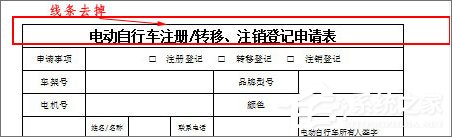
操作步骤如下:
方法一:
打开Excel2003版本,打开之后选中表格然后依次点击“文件--页面设置---工作表”,在工工作表上面的打印中将“网格线”前面的勾给去除掉即可。如图所示:
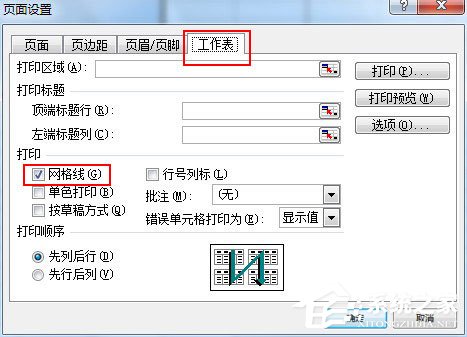
方法二:
先打开Excel2003,同样选中需要去掉表格边框线的这第一行,单击鼠标右键,会弹出一个对话框选择“设置单元格格式”,在弹出框选中边框线条,把下面箭头的地方鼠标左键点掉即可。如图所示:
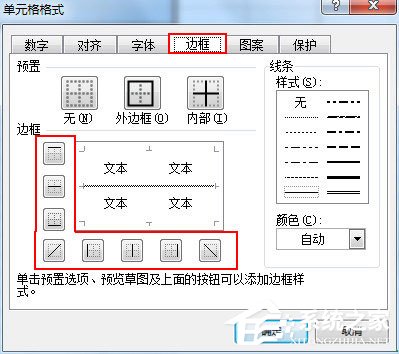
关于Excel去掉标题表格线的操作方法就给大家分享到这里了,通过以上两种方法都能达到去掉表格线的目的,大家可以选择其中一种方法进行操作。
标签:
excel
相关文章:
排行榜
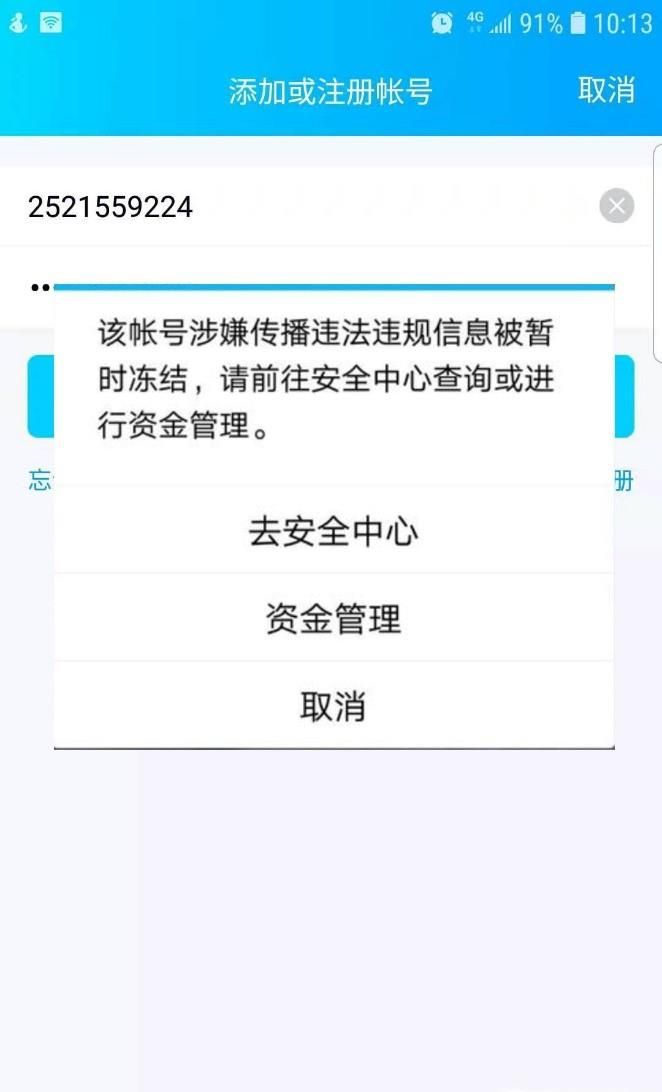
 网公网安备
网公网安备